

|
本站电脑知识提供应用软件知识,计算机网络软件知识,计算机系统工具知识,电脑配置知识,电脑故障排除和电脑常识大全,帮助您更好的学习电脑!不为别的,只因有共同的爱好,为软件和互联网发展出一分力! 很多人工作中都在使用草图大师(SketchUp)软件,不过你们知道草图大师(SketchUp)中是怎么制作漫游动画的呢?下文就为各位带来了草图大师(SketchUp)制作漫游动画的操作流程介绍。 我们需要先打开草图大师(SketchUp) 然后打开已经制作好的模型。以某商业办公楼为例。 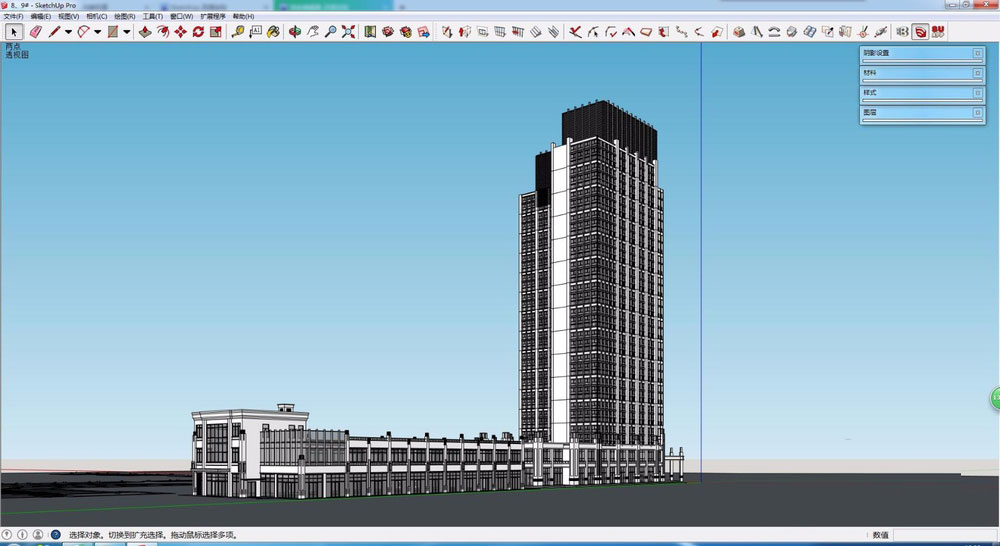 这时我们调整好美观的建筑角度,在上方工具栏依次选择“视图-动画-添加场景”。 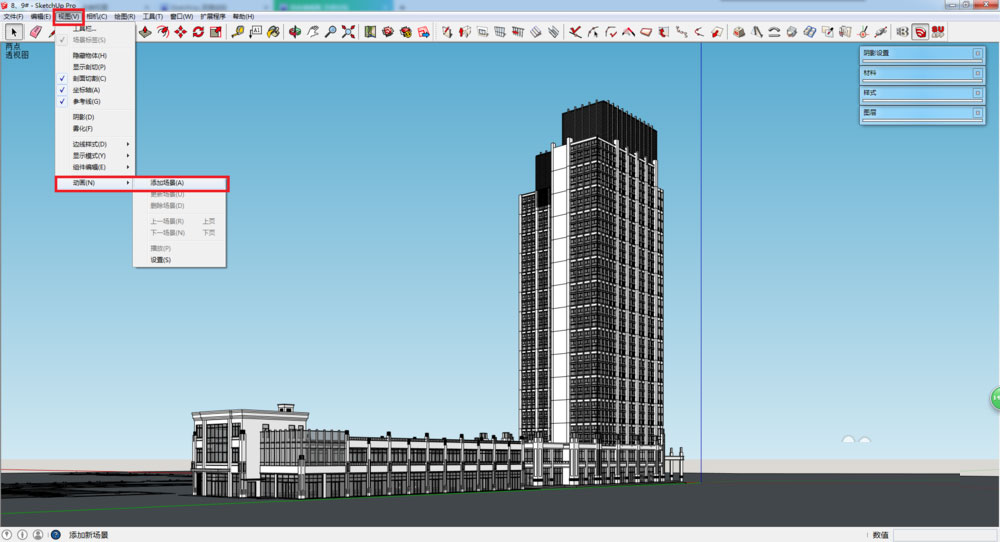 接着我们选择另外一个角度,并在“场景1”出点击鼠标右键,选择添加场景。 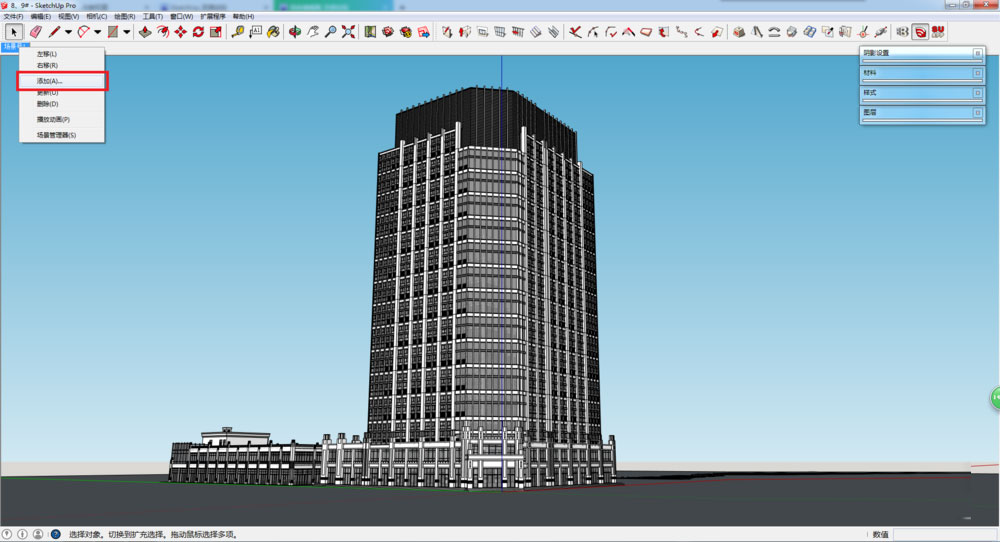 然后再用同样的方法,多选择几个角度。 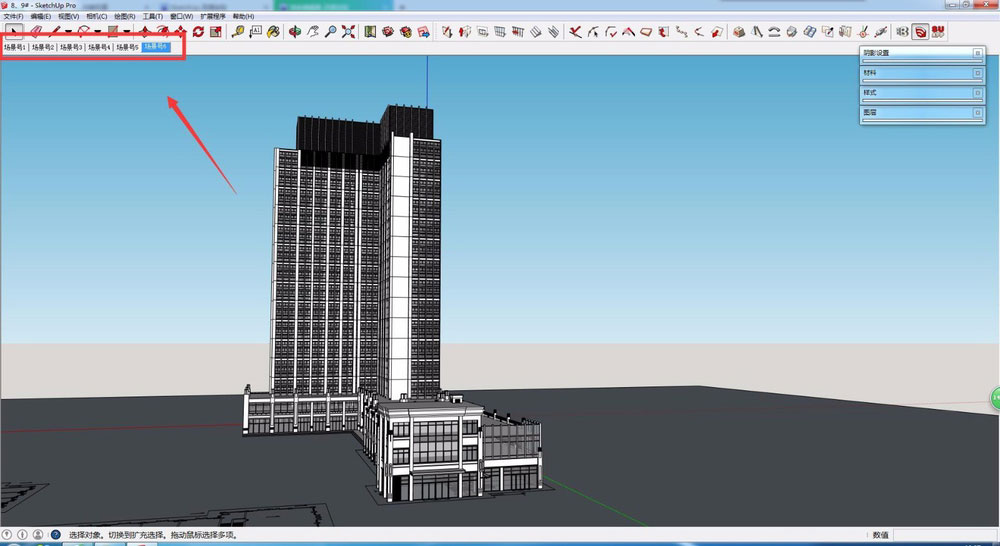 角度都选好后,在上方工具栏依次选择“文件-导出-动画-视频” 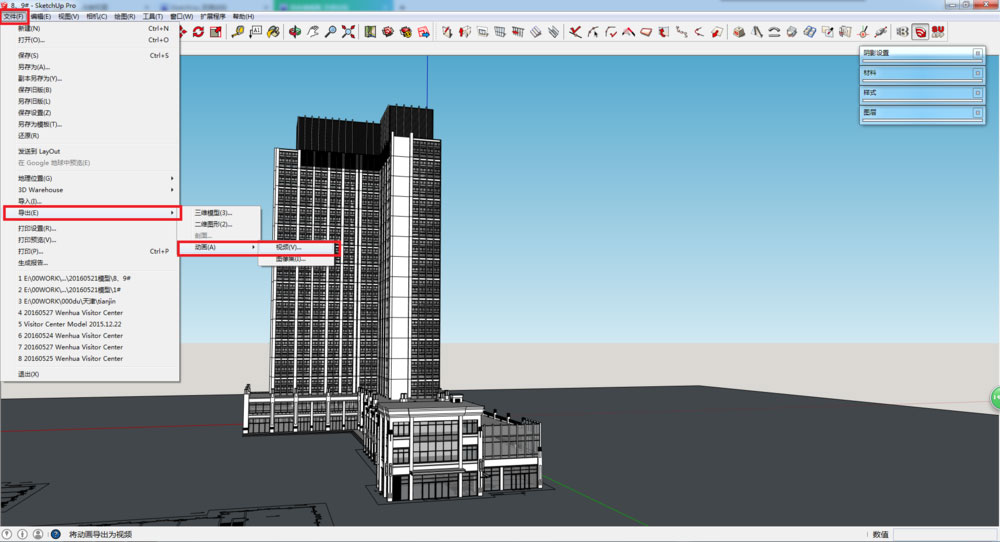 在选项中选择输出的文件格式及参数,并选择导出。 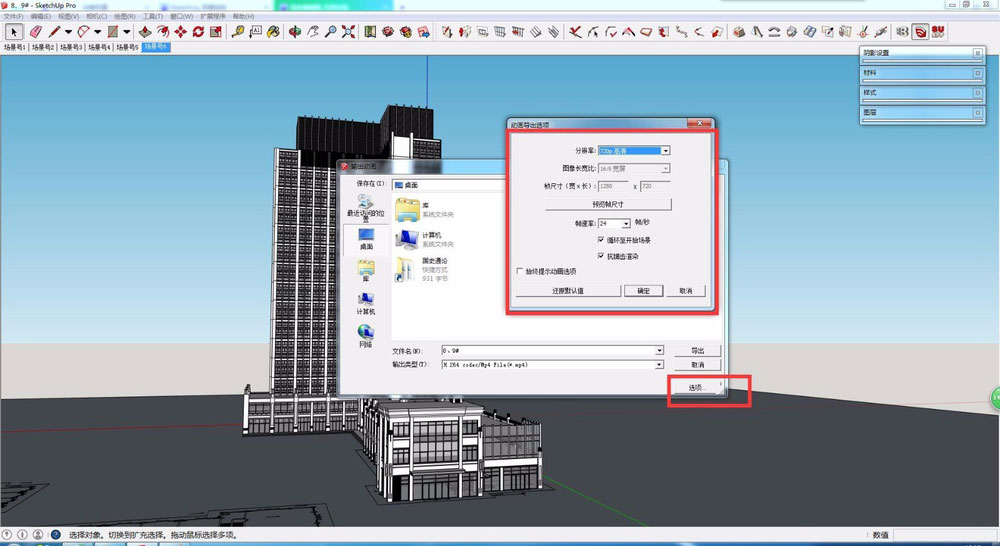 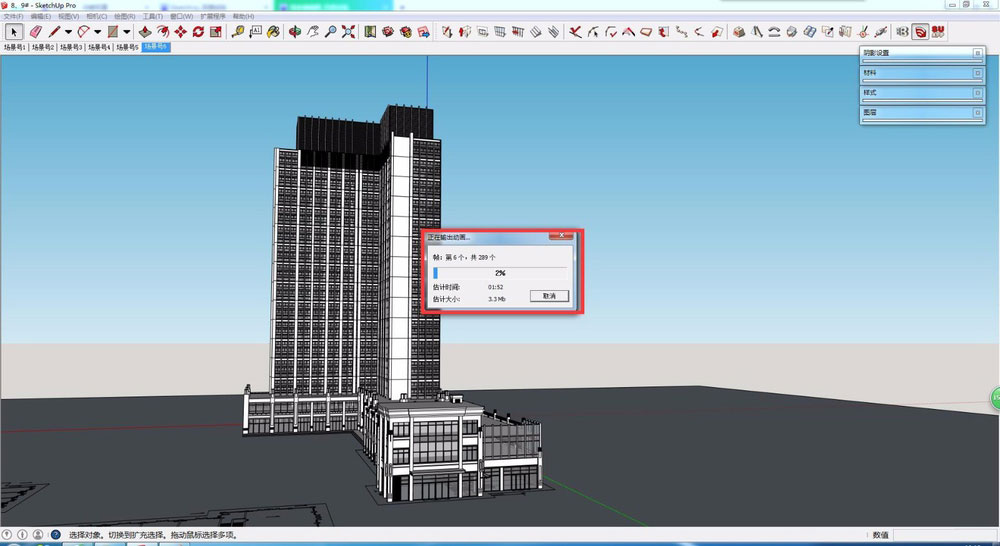 最后一步视频导入成功。 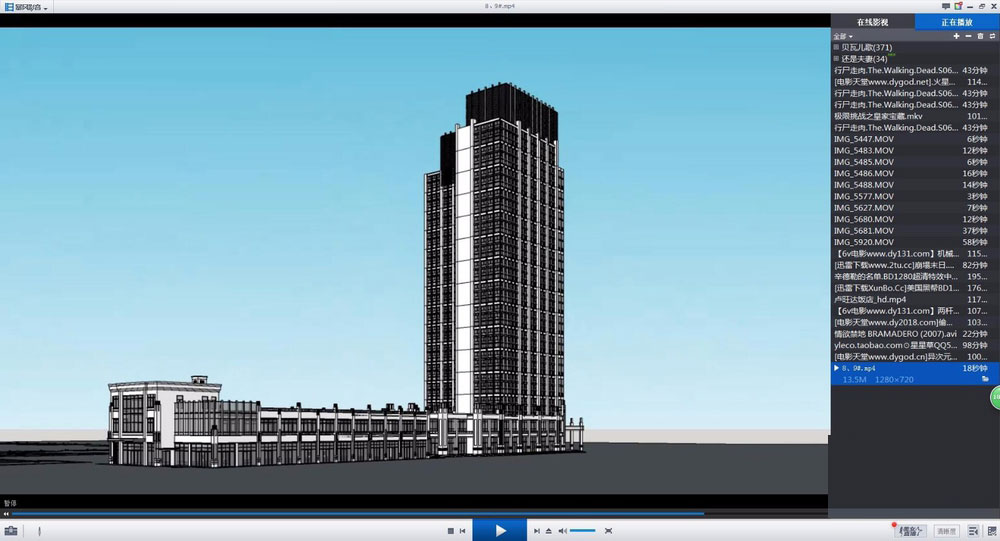 看完上文为你们描述的草图大师(SketchUp)制作漫游动画的操作流程介绍,你们是不是都明白了呀! 学习教程快速掌握从入门到精通的电脑知识 |
温馨提示:喜欢本站的话,请收藏一下本站!